ゲーム用に購入したBlackShark3Proですが、時々twitterなどで文字を入力したりすることがあります。
私はスワイプ系の入力に取り残された人間なので、文字入力は未だにQWERTYキーボードを画面に表示して親指でポチポチやっているのですが。
物理キーボードに慣れきっているためか、最近この方法が全然ダメだったりします。
押したつもりが押せてない、押してないつもりがどこかに当たって押してしまっているなどの誤入力が頻発し、BlackShark3Proはもっぱら見る専です。
幸いどちらにもSIMカードが入っているので、BlackShark側にも自分とだけフレンドになっているLINEアカウントを準備しており、長文や画像などのやり取りは問題なくできています。
しかし、使い方を比べると、文字入力以外でもやはり物理キーが付いているほうが使いやすいなと思います。
というのも、私はKEY2のキーボードに色々とアプリ起動を割り当てており、ホームボタンからキーボード一発でいろんなアプリを呼び出せるようにしているんですよね。
なのでアプリの起動に画面タップは必要なく、親指ちょいちょいで終わるんです。
昔はランチャーというアプリがいくつもリリースされており、この「画面タップでアプリを起動する」という行為を補完していました。
ランチャーというのはよく使うアプリを登録しておく事で、手軽にそのアプリを起動できるようにしてくれるものです。
例えばA、B、Cというよく使うアプリがあり、それをランチャーに登録しておくと、ランチャーを起動することでそのA、B、Cのアプリのショートカットが画面上に表示されるという具合です。
これによって、他のアプリに埋もれた状態から目的のアプリを探すという手間が省けます。
このランチャーアプリを物理ボタンに割り当てておくことで、ボタン一発で簡単にアプリを起動できるようになるわけです。
しかしながら、iPhoneの台頭により物理ボタン廃止がトレンドとなり、Androidのランチャーアプリはどんどん廃れていくようになりました。
今はホーム画面によく使うアプリを並べておく、ぐらいしか方法はありません。
BlackBerryはキーボードを使ってアプリケーションを起動することができます。
これはQNXを採用したBlackBerryOS10より前の世代、初期のBlackBerryOSの頃からの伝統文化といえます。
もっとも、当初はBがブラウザ、Nがメッセンジャー、Mがメールなどキーボードにはすでにアプリが割り当てられており、変更は不可でユーザーはその作法を覚えて使いこなす必要がありました。

一度OS10への乗り換えで無くなりかけた文化でしたが、確かOS10の途中から割り当て変更の機能を引っ提げて復活。
大喜びした記憶があります。

その後はAndroidでも何度か改善されつつ今に至ります。
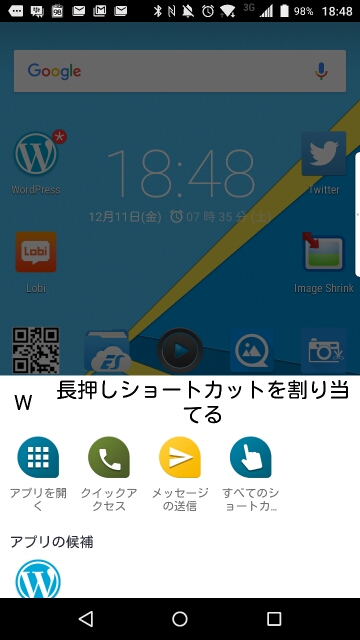
onward mobilityの出す新しい端末にも、キーボードショートカットがきちんと採用されたら嬉しいなと思います。
ただし、スピードキーはこの機会に廃止すべきだと思います。
ある物は使うべきという考えで活用をしてきましたが、ずっと使い続けて結論から言うとスピードキーは不要です。
理由は3つほどあって
1.キーボードの貴重なキーを一つ浪費している
2.実はスピードキーで実現できることはほぼ昔標準のランチャーで出来ている
3.それどころか実は効率が悪くなっている
これについて一つずつ解説していきたいと思います。
1.キーボードの貴重なキーを一つ浪費している
これはもう見たらわかるのですが、speedキーはそれが採用される以前、KEYoneなどの頃は右SHIFTキーでした。
KEY2になり、この右SHIFTキーを置き換えてspeedキーとしています。
 つまり貴重なキーをひとつ消費しているんですよね。
つまり貴重なキーをひとつ消費しているんですよね。
2.実はスピードキーで実現できることはほぼ昔標準のランチャーで出来ている
スピードキーの機能、それはアプリを起動する事です。
しかし、アプリの起動であれば従来のキーボード割り当てのランチャー機能があります。
スピードキーはスピードキーを押しながらショートカットを割り当てたキーを押すことでアプリを起動します。
標準のランチャーはホーム画面を表示(〇を押す)してショートカットを割り当てたキーを押すことでアプリを起動します。
どちらも2アクションでアプリを起動し、スピードキーを押すか〇を押すかの違いだけです。
つまりほぼ重複した機能といえます。
3.それどころか実は効率が悪くなっている
そして、実はspeedキーを使う事で効率が悪くなってしまいます。
というのも、speedキーはspeedキーを押しながら当該キーを押す必要があります。
speedキーを押して、放して当該キーを押してもアプリは起動しません。
つまり両手操作が前提です。
従来のランチャーは〇を押して放してから当該キーを押します。
つまり片手操作が可能なんですよね。
従来のランチャーで出来ていることを、わざわざ効率を悪くしてまで、貴重なキーボードを消費して実現する必要はないと思うので、speedキーは廃止するべきだと思います。


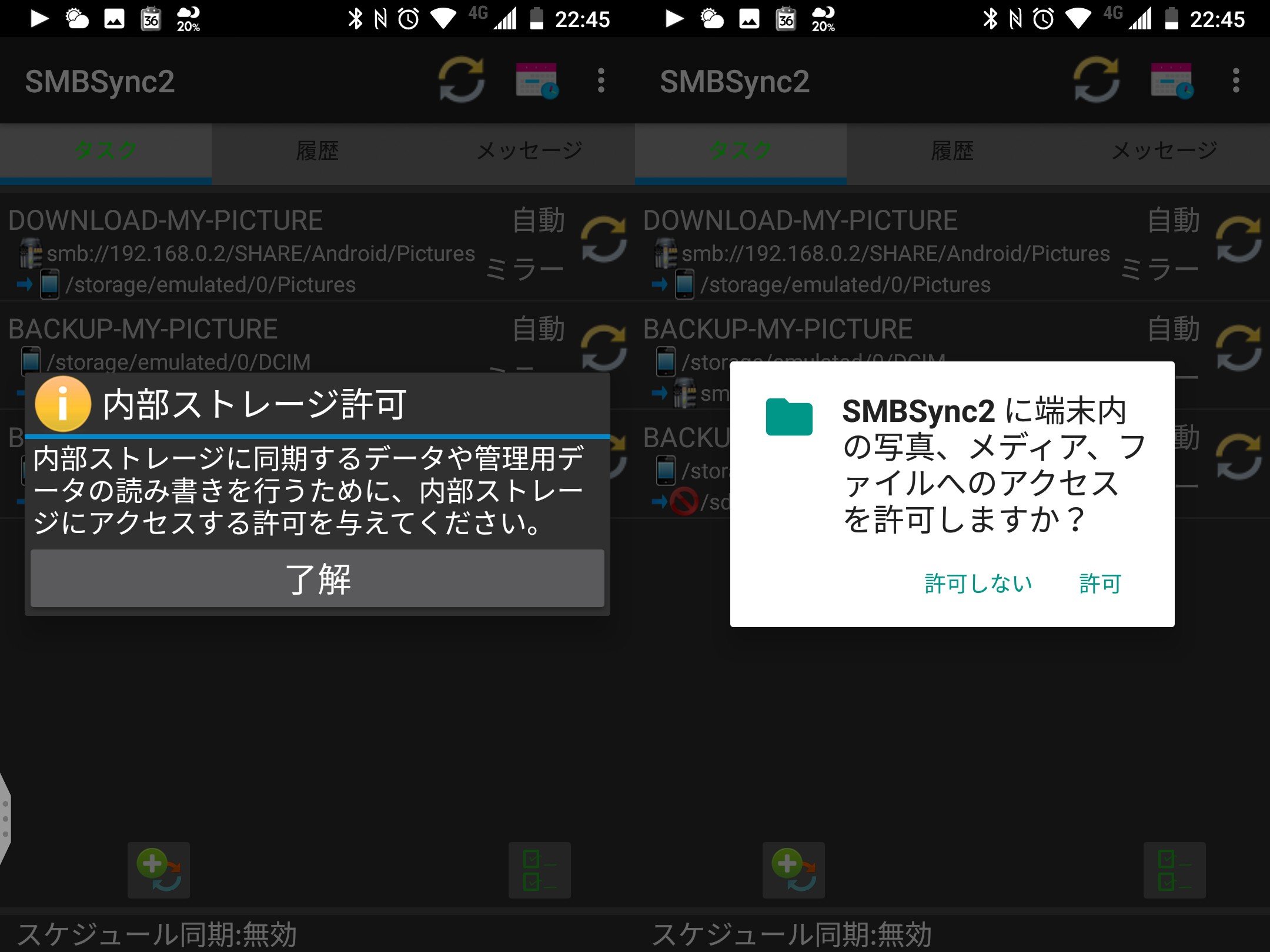

コメント